Как объединить pdf файлы в один
Обновлено: 03.07.2024
Пользователи, которые работают с электронной документацией, часто сталкиваются с необходимостью соединять страницы. Так как стандартные текстовые редакторы не предназначены для этой задачи, вам понадобится программа для объединения PDF файлов в один документ. В этой статье мы собрали самые удобные решения для профессиональных и личных проектов. Важными факторами для отбора стали поддержка русского языка, удобство использования, возможности по преобразованию и редактированию и, конечно, ценовая доступность.
Каждый из вариантов отличается особенностями функционала, поэтому выбирайте подходящий софт, исходя из вашей задачи. Поможет вам в этом таблица, где мы подробно сравнили характеристики рассмотренных ПО.
Adobe Acrobat Pro
Foxit PDF Reader
Infix PDF Editor
Sejda PDF Editor
ТОП-3 приложений для объединения ПДФ файлов в один
В целом программы для объединения ПДФ делятся на три категории: универсальные – для любого типа задач и пользователей с любыми навыками: простые – выполняющие только одну поставленную задачу; и профессиональную – полнофункциональные пакеты для продвинутой работы. Мы отобрали три варианта, лучших в своей нише.
1. PDF Commander
Тип: многофункциональный софт для объединения PDF
Универсальное ПО на русском языке практически для любого типа проектов. Способно решать множество задач: создавать страницы с нуля, ставить подписи и штампы, накладывать пароль и зашифровать документ, перемещать и удалять листы, распознавать и сохранять картинки и многое другое. Несмотря на обилие функций, отличается удобным управлением и компактным стильным интерфейсом.
Модуль объединения, включенный в ПО, разрешает загружать неограниченное количество файлов. При этом вы можете добавить не только ПДФ, но также медиафайлы других форматов, например, собрать книгу из нескольких изображений.

- Легкость управления, не отменяющая обширный функционал;
- Возможность создавать редактируемые макеты из изображений;
- Защита паролем и скрытие части текста;
- Изменение мета тегов: указание авторства, даты создания, версию;
- Нумерация страниц;
- Присутствует встроенный конвертер.
- В пробной версии существуют некоторые ограничения на про-функции
2. PDF24 Creator
Тип: бесплатный соединитель ПДФ
PDF24 Creator, которые часто называют просто «овечка» из-за ее логотипа - полностью бесплатное приложение с продвинутым функционалом, с помощью которого можно создавать ПДФ из графических медиафайлов, в том числе сканов. Дополнительно она может использоваться как виртуальный принтер и конвертер, благодаря чему можно генерировать многостраничные ПДФ прямо из текстовых редакторов вроде ворд. Приложение включает в себя функцию OCR (распознавание), что позволяет переводить отсканированные изображения в полностью редактируемый текст.
- Поддерживает пакетную обработку;
- Можно создавать шаблоны настроек для ускорения процесса работы;
- Доступен импорт изображений напрямую со сканера или камеры.
- Ограниченное редактирование: доступны текст, фигуры и рисование;
- Неудобная навигация между инструментами.
3. Adobe Acrobat Reader DC
Тип: профессиональный ПДФ-редактор
Пользователя, которым нужна программа для объединения ПДФ файлов в один, потребуется установить версию Adobe Reader PRO. В ней можно не только сшивать несколько файлов, но также сразу детально редактировать, при этом не переводя в другой формат. Также можно дополнить бумаги формами и подписями.
Кроме этого, в последних версия появился инструмент для проверки на читаемость для людей с ограниченными возможностями. Это может понадобиться, если вы профессионально работаете с документацией, например, создаете технические инструкции.
- Практически неограниченные возможности редактирования;
- Включает в себя допечатную подготовку;
- Объединение различных макетов, в том числе Word, Excel, PowerPoint и др.
- Высокая цена лицензии;
- Частые ошибки установки Adobe
- Нагружает компьютер


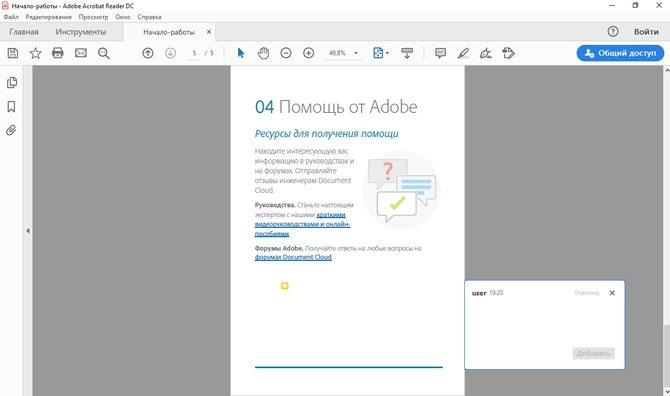
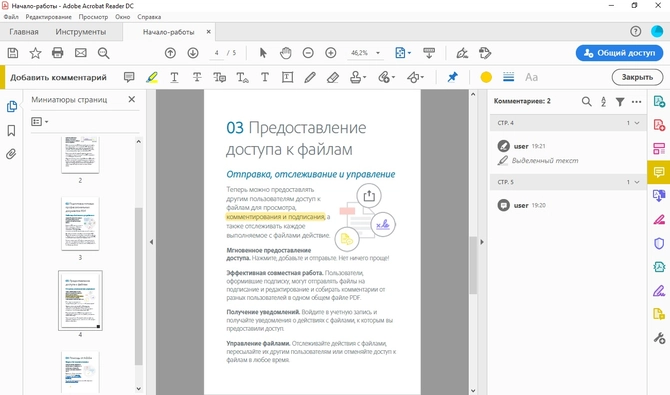

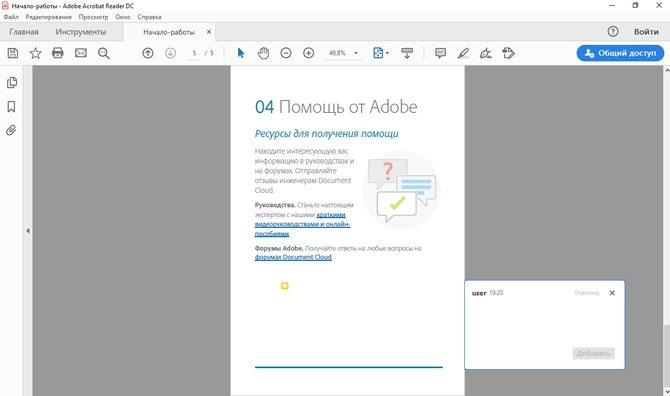
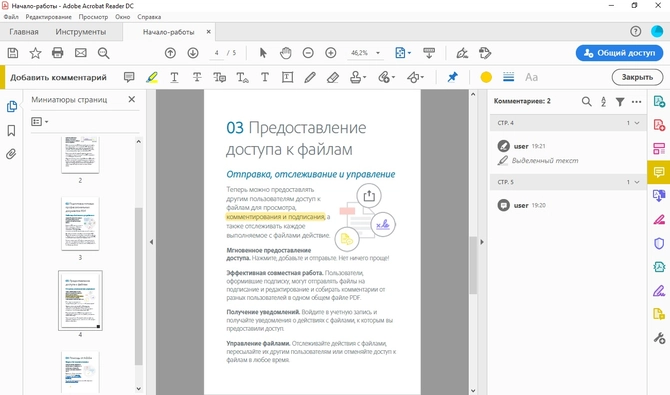
Лучший бесплатный софт для соединения PDF
Если работа с электронными бумагами не является для вас каждодневной заботой — скорее всего вам вполне хватит функций бесплатных приложений. Часто они умеют выполнять только пару простых задач, но зато просты в работе и подходят даже для слабых компьютеров.
4. Foxit PDF Reader
Тип: ПО для слияния электронных документов
Это ПО представляет собой продвинутое средство для просмотра электронных книг с функциями редактирования. Функционал софта не уступает многим платным альтернативам: можно комментировать, подписывать, накладывать защиту и ограничения к доступу.
Стоит отметить, что модуля склейки как такового здесь нет, однако возможность свободного редактирования позволяет неограниченно добавлять текст, скопировав его из одного документа в другой. Также присутствуют ссылки на веб-инструменты, которые включают в себя конвертер и объединение в режиме онлайн.
Поддержка систем: Windows 7, 8, 10, macOS 10.13 Linux, Citrix- Свободное редактирование и добавление неограниченного количества текста;
- Можно расширять функционал при помощи сторонних плагинов;
- Поиск и выделение фраз в отсканированных изображениях;
- Некоторые инструменты нужно дополнительно оплачивать.

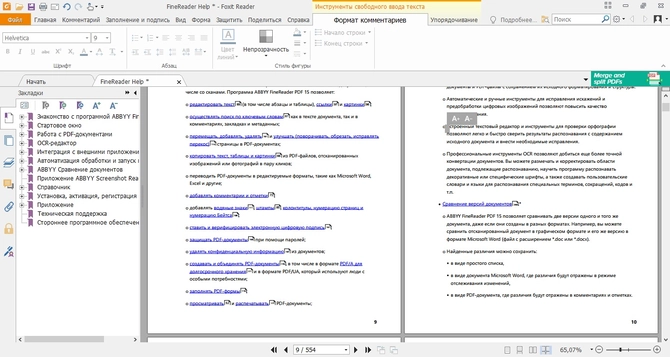
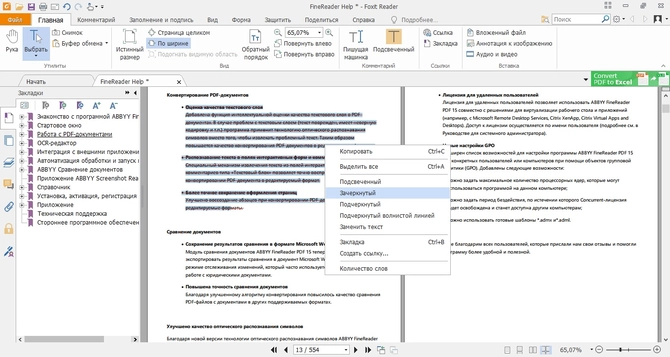
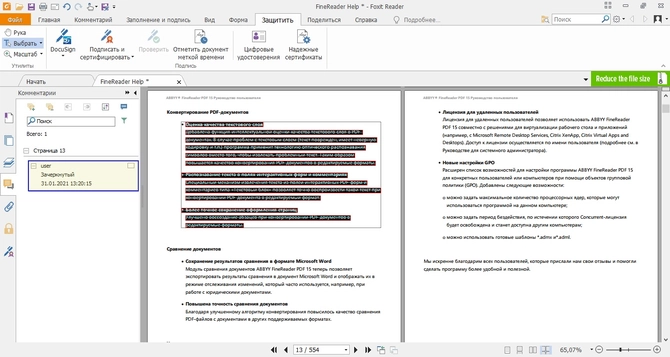
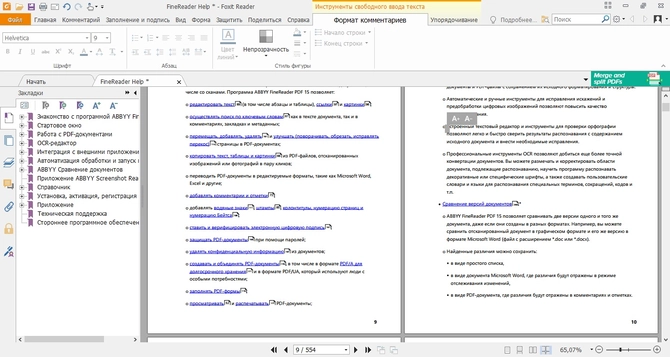
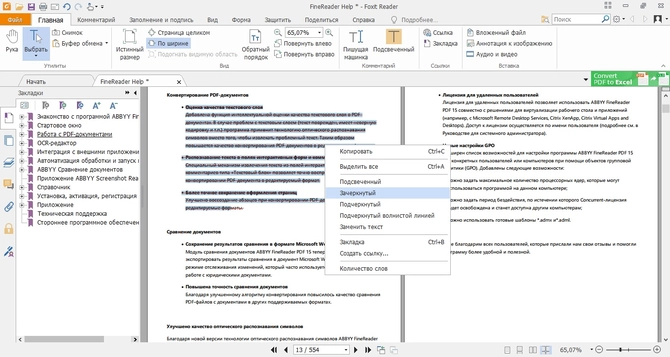
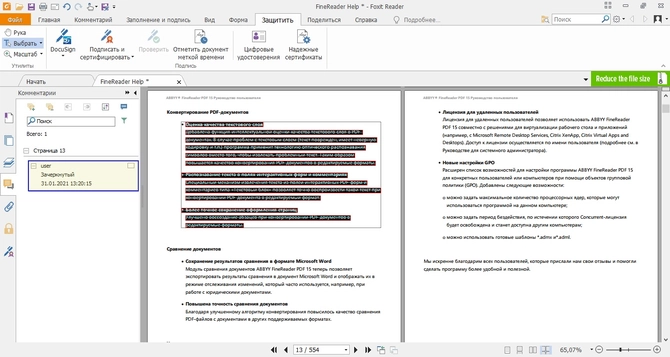
5. PDFBinder
Тип: соединитель электронной документации
Простое приложение, которое выполняет только одну задачу: соединяет несколько цифровых книг в одну. PDFBinder отличается максимально минималистичным управлением: интерфейс представляет собой одно рабочее окно с несколькими кнопками, с помощью которых добавляются и объединяются документы. Ни просмотреть, ни отредактировать загруженные книги в PDFBinder нельзя. Если у вас на компьютере установлен просмотрщик ПДФ, после обработки созданный проект откроется автоматически.
- Предельно простое управление;
- Нет ограничений на количество и размер;
- Используется бесплатно и без регистрации.
- Нет русскоязычной локализации;
- Не подходит для сложных проектов.

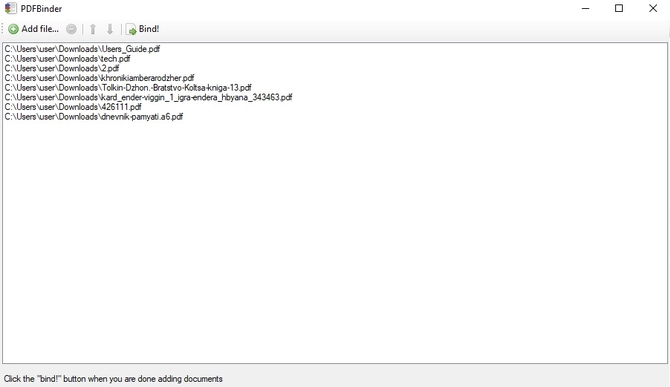
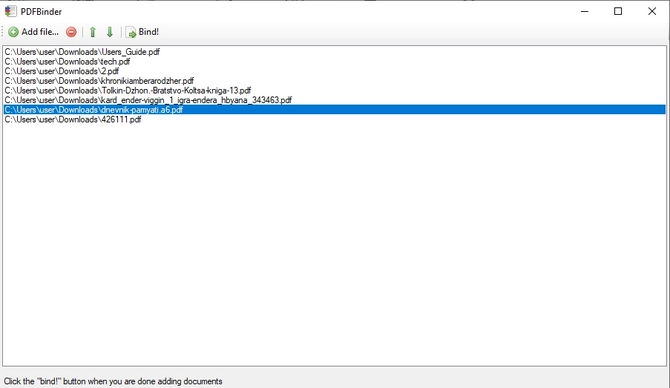
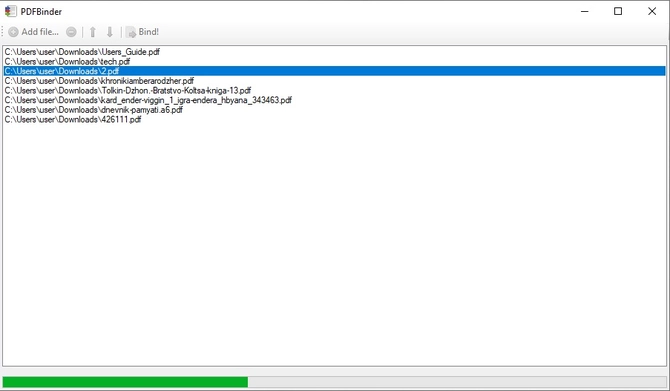
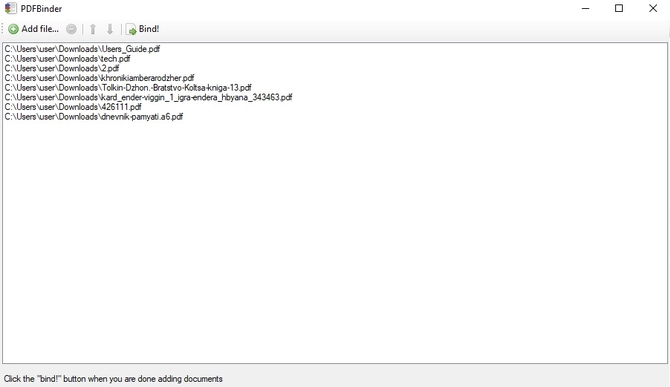
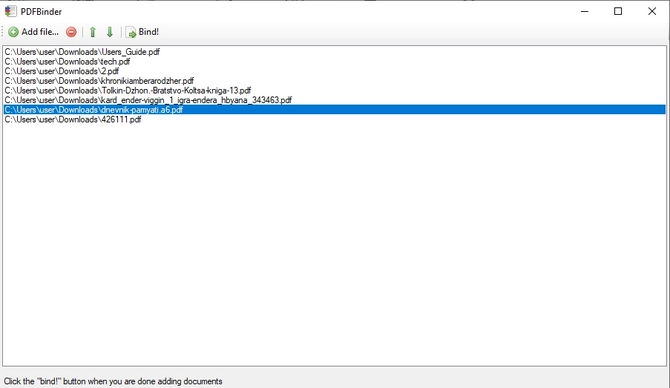
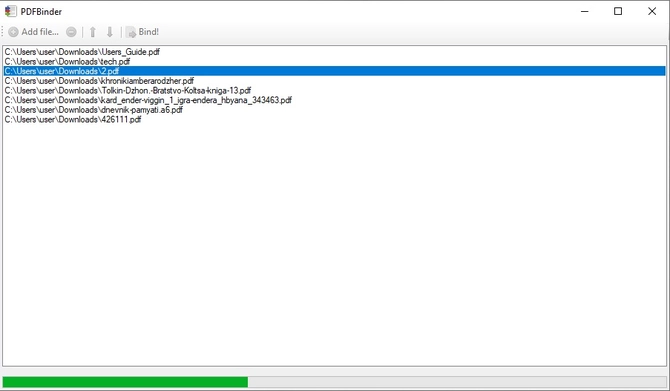
6. PDF Combine
Тип: приложение для работы с ПДФ
Если вам нужно только объединить ПДФ, программа PDF Combine станет хорошим решением. Как понятно из названия, она разработана только для одной задачи: склеивать бумаги в цифровом формате. Однако оно не просто их сшивает, а предоставляет возможности для создания полноценных книг с оглавлением, колонтитулами, обложкой, титульным листом и закладками. При этом вы можете даже ограничить выходной размер. В процессе создания можно указать предпочтительный шрифт содержания, добавлять или удалять страницы. В приложении есть специальный режим для создания электронной книги и сборника песен.
- Создание книг с оглавлением, обложкой и титульным листом;
- Добавление пустых страниц для двусторонней печати;
- Можно распознать и сшить отсканированные файлы;

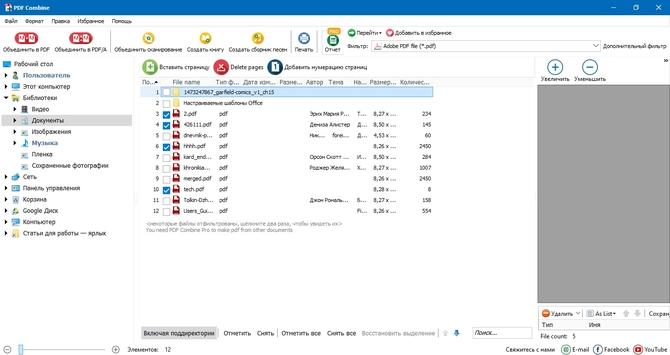
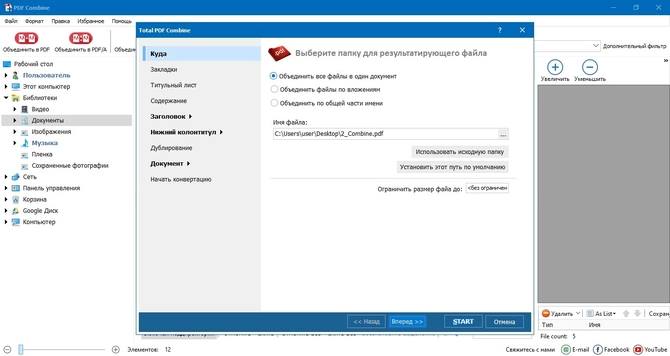
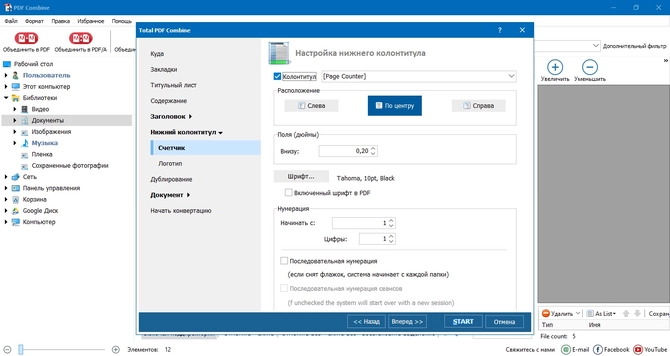
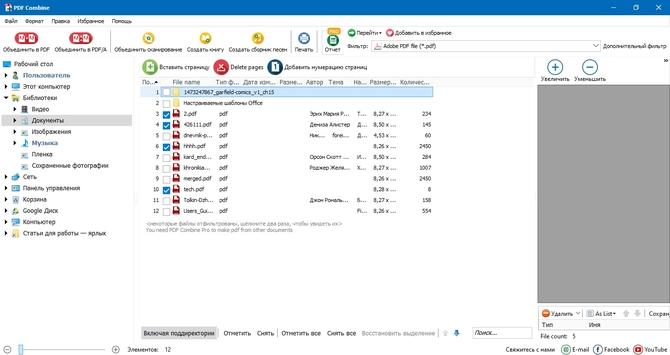
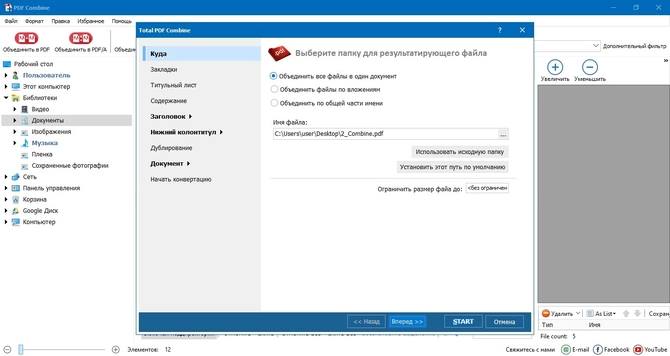
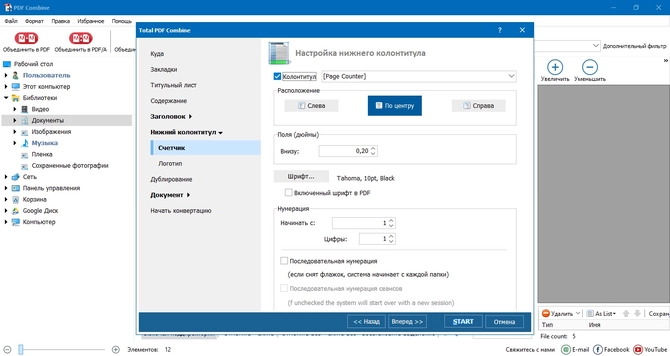
Платные программы для объединения PDF
в многостраничный документ
Платный софт – наиболее продвинутый вариант для работы с цифровой документацией. Такие программы лучше всего подходят, если вы создаете электронные книги самостоятельно или ведете документооборот на компьютере. Большинство ПО дают пробный период, во время которого можно решить, стоит ли приобретать полный вариант.
7. Infix PDF Editor
Тип: ПО для просмотра и редактирования PDF
Интерфейс Infix PDF Editor схож одновременно с Word и Paint и довольно сильно отличается от стандарта, принятого для подобного ПО. В приложении доступны инструменты редактирования и создания с полного нуля, а также такие полезные функции форматирования текста, как расстановка переносов и выравнивание текста, благодаря чему можно создавать полноценные e-book и электронные бумаги профессионального вида.
Если вас интересует, как объединить PDF файлы в один — программа позволяет сделать это сразу двумя способами. Вы можете слить два или больше файлов вместе либо вставить страницы из другой книги. После этого можно изменить созданный проект, добавляя или удаляя объекты, встраивая формы и текстовые блоки и многое другое.
- Подходит для профессиональной работы любого уровня сложности;
- Можно встраивать в проект отдельные страницы из другого документа;
- Присутствует распознавание текста.
- Не умеет обходить защиту;
- Сильно потребляет системные ресурсы.

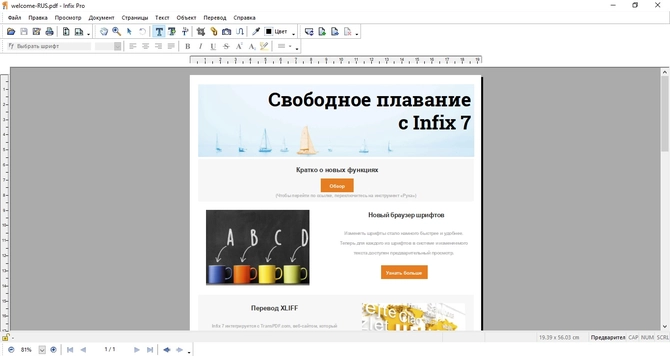


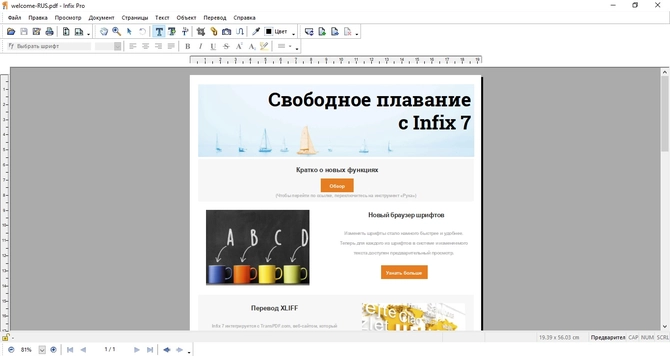


8. pdfFactory
Тип: Программа для мёрджинга ПДФ-файлов
pdfFactory — это виртуальный принтер, который встраивается в контекстное меню Windows и практического каждого установленного приложения с функцией печати. Часто при этом можно получить файлы намного меньше размером, чем при использовании Adobe и других приложений. PdfFactory умеет выполнять множество действий: сливать несколько документов в один, выводить бумаги на печать, конвертировать, настраивать безопасность.
Отличием от подобных ей альтернатив является то, что софт фактически не имеет собственного интерфейса: чтобы скрепить документацию в один проект, нужно вывести их на печать и среди принтеров найти pdfFactory. После того как вы запустите распечатку, откроется окно параметров, где можно менять макет по своему усмотрению. Такой способ управления и отсутствие ярлыка для быстрого вызова может смутить новичков.
С помощью онлайн-сервисов Adobe Acrobat можно быстро и просто объединить несколько файлов PDF в единый документ PDF. Попробуйте сами
Один PDF-файл вместо нескольких
Хранить и просматривать файлы станет удобнее, если объединить несколько файлов в один документ PDF. После объединения файлов PDF войдите в свою учетную запись, чтобы переупорядочить отдельные страницы или предоставить доступ к объединенным файлам.
Лучшие онлайн-инструменты для работы с PDF
Именно компания Adobe разработала формат PDF. Используйте онлайн-инструменты для объединения PDF-файлов, где бы вы ни находились.
Руководство по объединению нескольких PDF-файлов в один документ
Руководство по объединению нескольких PDF-файлов в один документ
Выполните эти простые действия, чтобы объединить документы PDF в один файл:
Выберите файлы PDF, которые необходимо объединить с помощью инструмента для объединения Acrobat PDF.
При необходимости измените порядок файлов.
Войдите в учетную запись, чтобы скачать объединенный файл или предоставить к нему доступ. Можно также изменить порядок страниц.
Можно ли удалить страницы или изменить их порядок после объединения файлов?
Можно ли удалить страницы или изменить их порядок после объединения файлов?
При объединении файлов PDF с помощью онлайн-инструментов Acrobat вы можете изменить порядок страниц, добавить или удалить их до объединения файлов в один документ PDF. Войдите в учетную запись, если вам нужно переупорядочить отдельные страницы в объединенном файле. При необходимости вы можете добавлять, удалять, перемещать и поворачивать страницы в PDF для достижения желаемого результата. Предоставляйте доступ к готовым объединенным файлам другим пользователям для просмотра и комментирования. Файлы доступны для просмотра любому пользователю в любом веб-браузере (например, в Google Chrome) любой операционной системы, включая macOS, Windows и Linux.
Попробуйте Adobe Acrobat Pro DC бесплатно в течение 7 дней: создавайте и редактируйте PDF-файлы, вставляйте номера страниц, добавляйте закладки и водяные знаки, разбивайте PDF-файлы на части, защищайте их паролем, конвертируйте изображения PNG и других форматов в PDF-файлы и наоборот, конвертируйте PDF-файлы в файлы PowerPoint, Excel и Microsoft Word и наоборот.
Слияние страниц PDF файлов в онлайн и сохранение нового PDF файла
Порядок файлов можно скорректировать путем перетаскивания- Защищенная с помощью SSL передача файлов
- Автоматическое удаление файла с сервера через один час
- Сервера расположены в Германии
- PDF24 доставляет удовольствие, и вы больше никогда не захотите использовать другой инструмент.
Информация
Windows Linux MAC iPhone AndroidКак объединить файлы PDF
Выберите PDF файлы, которые вы хотите объединить, или перетащите файлы в активное поле. Отобразятся страницы PDF файлов. Нажмите на страницы, которые вы хотите добавить в новый файл. Сохраните ваш новый PDF файл.
Без потерь качества
Не беспокойтесь о качестве. Объединение страниц PDF файлов не влияет на качество вашего PDF. Инструмент объединяет страницы так, чтобы качество содержимого страниц оставалось совершенно одинаковым.
Просто в использовании
PDF24 упрощает и ускоряет объединение файлов PDF. Вам не нужно ничего устанавливать или настраивать, просто выберите ваши файлы PDF в приложении и объедините страницы.
Поддерживает вашу систему
Никаких особых условий не требуется для объединения PDF файлов онлайн. Приложение работает со всеми текущими операционными системами и браузерами. Просто используйте это приложение в своем браузере и начните слияние.
Установка не требуется
Вам не нужно загружать и устанавливать какое-либо программное обеспечение. Файлы PDF объединяются в облаке на наших серверах, поэтому этот инструмент не потребляет ваши системные ресурсы.
Безопасное объединение PDF файлов
Это приложение для слияния PDF не хранит ваши файлы на нашем сервере дольше, чем необходимо. Ваши файлы и результаты будут удалены с нашего сервера через короткий промежуток времени.
Разработано Stefan ZieglerКак это работает





Что говорят другие
Теперь я могу легко совместить документы в один файл. Выбираю файлы, нажимаю «соединить» и сохраняю новый файл. Легко и просто.
Бесплатное создание нового PDF-файла из страниц других файлов – это то, что требуется мне чаще всего, и теперь у меня есть простое и бесплатное приложение для этого. Спасибо вам.
Вопросы и ответы
Как соединить PDF-файлы?
- Нажмите на выделенную область в начале страницы и выберите файлы для соединения.
- При необходимости просто перетащите файлы, чтобы изменить их порядок. Начните соединение файлов, нажав на соответствующую кнопку.
- Сохраните соединенные файлы отдельным PDF-файлом.
Как соединить несколько документов Word?
- Нажмите на выделенную область в начале страницы и выберите файлы Word для соединения. Word-файлы поддерживаются напрямую.
- При необходимости просто перетащите файлы, чтобы изменить их порядок. Начните соединение файлов Word, нажав на соответствующую кнопку.
- Сохраните новый файл как PDF, в котором хранится содержимое ваших Word-файлов.
Как можно соединить PDF-файла без подключения к интернету?
Скачайте бесплатную и простую в использовании программу PDF24 Creator и установите ее. Программа работает без сети и включает в себя инструмент соединения PDF-файлов, который легко использовать.
Безопасно ли использовать инструменты PDF24?
PDF24 серьезно относится к защите файлов и данных. Мы хотим, чтобы пользователи могли доверять нам. Поэтому мы постоянно работаем над проблемами безопасности.
- Все передачи файлов зашифрованы.
- Все файлы удаляются автоматически из обрабатывающего сервера в течение часа после обработки.
- Мы не храним файлы и не оцениваем их. Файлы используются только по назначению.
- PDF24 принадлежит немецкой компании Geek Software GmbH. Все обрабатывающие серверы находятся в центрах обработки данных на территории ЕС.
Могу ли я использовать PDF24 на Mac, Linux или смартфоне?
Да, вы можете использовать PDF24 Tools в любой системе, в которой у вас есть доступ в Интернет. Откройте PDF24 Tools в веб-браузере, таком как Chrome, и используйте инструменты прямо в веб-браузере. Никакого другого программного обеспечения устанавливать не нужно.
Вы также можете установить PDF24 в качестве приложения на свой смартфон. Для этого откройте инструменты PDF24 в Chrome на своем смартфоне. Затем щелкните значок «Установить» в правом верхнем углу адресной строки или добавьте PDF24 на начальный экран через меню Chrome.
Могу ли я использовать PDF24 в офлайн без подключения к Интернету?
Да, пользователи Windows также могут использовать PDF24 в офлайн, то есть без подключения к Интернету. Просто скачайте бесплатный PDF24 Creator и установите программное обеспечение. PDF24 Creator переносит все инструменты PDF24 на ваш компьютер в виде настольного приложения. Пользователи других операционных систем должны продолжать использовать PDF24 Tools.
Формат файлов PDF подходит для хранения и передачи электронных документов. Но иногда может потребоваться объединить несколько файлов в формате в PDF в один. Для этого существует много эффективных программ и онлайн сервисов. В этой статье мы рассмотрим наиболее популярные решения.
Объединение PDF файлов с помощью программного обеспечения
Если нужно часто объединять PDF файлы, а подключение к интернету может отсутствовать, то придется установить и использовать специализированное программное обеспечение. В этом случае вы не будете зависеть от наличия доступа в интернет, к тому же и стационарные программы работают быстрее, чем онлайн сервисы.
Adobe Acrobat Reader DC

Infix PDF Editor
Еще одно приложение, разработанное для редактирования PDF файлов, которое мы рассмотрим, называется Infix PDF Editor . С помощью этой многофункциональной программы можно создавать и редактировать сложные проекты, задавать расположение графической информации, изменять стиль написания текста, а также переводить с одного языка на другой. Это программное обеспечение также позволяет создавать полноценные цифровые журналы, включающие в себя интерактивные элементы. Интерфейс Infix PDF Editor похож на Microsoft Word, что позволяет новичку быстро разобраться. Объединять PDF документы можно по одному, а также можно задать расположение папки с файлами в формате PDF. Однако эту программу можно установить только на 64-битные операционные системы. Всеми функциями программы можно пользоваться бесплатно, но при этом в каждом созданном файле будет присутствовать соответствующий водяной знак.
Foxit PDF Reader
Foxit Reader – это еще одна программа для работы с форматом PDF, в которой можно gросматривать и редактировать документы. С ее помощью также можно сканировать документы, но функция распознавания отсутствует. Для объединения PDF документов в бесплатной версии этой программы нужно добавить текст из обоих файлов вручную. Можно также вставлять данные из медиафайлов. Кроме того Foxit Reader позволяет настроить защиту документа от изменения.

PDF24 Creator
PDF24 Creator – это программа, которая способна объединить два или более PDF файла в один. Она завоевала популярность благодаря простоте и многофункциональности. С ее помощью можно создавать документы, работать со страницами (добавлять удалять и перемещать), преобразовывать различные файлы в формат PDF, отправлять документы на печать. Данное приложение поставляется со справочным файлом, благодаря которому освоение PDF24 Creator становится еще проще.

pdfFactory

PDFBinder
Приложение с открытым исходным кодом PDFBinder можно скачать с сервиса Google Code . Работа с утилитой упрощена до предела, нужно только добавить необходимых файлы, с помощью кнопки « Add File » и запустить процедуру объединения кнопкой « Bind! ». Управлять файлами можно при помощи кнопок « Remove Selected » (Удалить), « Move Up » (Идти вверх), « Move Down » (Идти вниз). Этот софт используется только для объединения PDF файлов, посмотреть и отредактировать документы с его помощью невозможно. Данную утилиту можно использовать бесплатно. Русский интерфейс отсутствует.

PDFsam
PDFsam подходит для работы с электронными документами, с ее помощью можно объединять PDF файлы, подписывать их цифровой подписью, защищать паролем, разбивать информацию на главы и страницы. Присутствует функция распознавания (преобразования изображения в текст). Для работы программы нужно установить на компьютер Java. В бесплатной версии большинство функций недоступно.

Объединение PDF с помощью онлайн-сервисов
Если вы не хотите скачивать и устанавливать программу для объединения PDF файлов, то можно воспользоваться одним из специализированных онлайн-сервисов. В этом случае для работы потребуется браузер и интернет. Далее мы расскажем о возможностях наиболее популярных онлайн-решений.

Sejda PDF
Онлайн сервис Sejda PDF имеет практически все те же возможности, что и предыдущие инструменты. Он позволяет объединять PDF файлы и разделять их по отдельным страницам, конвертировать из различных форматов в PDF и обратно, вставлять водяные знаки, обрезать страницы, устанавливать пароли и режимы доступа, подписывать PDF документы. Для работы с сервисом потребуется выбрать, что именно необходимо сделать и перетащить исходный файл в специальное окно. В бесплатной версии сервиса можно делать не более трех операций в течение 24 часов.

pdf.io
Онлайн сервис pdf.io предоставляет не только множество разнообразных PDF-инструментов, но также позволяет работать с аудио и видео контентом. Он, как и другие онлайн-сервисы подобного рода, позволяет объединять PDF файлы и разделять их на части, а также конвертировать содержимое в популярные форматы и работать с защитой. Кроме этого он может поворачивать и нумеровать страницы. Также этот онлайн-сервис позволяет выполнять операции с видеофайлами, например, вырезать или обрезать контент, поворачивать, менять разрешение и кадрировать видео, регулировать громкость, изменить скорость воспроизведения, а также выполнить другие операции. С помощью аудио инструментов можно записать речь с микрофона, обрезать или вырезать звук, изменить громкость, настроить частоту с помощью эквалайзера, проиграть аудио наоборот, отрегулировать скорость и объединить песни. На этом же сайте можно найти аудио и видео конвертеры, а также архиватор. Причем воспользоваться всеми этими возможностями можно совершенно бесплатно.

ILovePDF.сom – еще один онлайн-сервис, предоставляющий возможность объединения PDF файлов. Загрузить файлы на сайт можно с персонального компьютера, а также из облачных хранилищ Google Drive или Dropbox. После того как документы будут загружены в сервис их можно будет менять местами. С помощью этого онлайн сервиса можно обработать не более 25 файлов, при этом их общий размер не может превышать 100 Мб. На сайте также доступны дополнительные функции, такие как конвертирование и сжатие.

Заключение
Теперь вы знаете, какие бывают программы для объединения PDF-файлов, и какие у них возможности. Исходя из этой информации, можно выбрать те приложения или онлайн сервисы, которые подойдут именно вам. Если вам нужно только время от времени объединять PDF-документы, то лучше выбрать бесплатный софт. Чтобы работать с ними постоянно и выполнять достаточно сложные операции по их редактированию рекомендуется купить платное приложение.
Пожалуйста, оставляйте свои мнения по текущей теме статьи. За комментарии, подписки, отклики, дизлайки, лайки огромное вам спасибо!
Читайте также:

